使用过演示文稿的朋友们都知道,常常会在幻灯片的内容上使用超链接可以快速翻到需要的那一页幻灯片。下面小编就来告诉大家如何在WPS演示中使用超链接的命令,一起来看看吧。新建默认模板wps演示文稿,内容版式为空白版式。单击在线素材中的目录项,单击目录选项卡,选中其中一种目录,右击选择快捷菜单中的“插入&rd......
WPS Word 脚注位置如何移动
WPS教程
2022-04-10 16:46:49
我们经常在使用word过程中需要设置脚注,你知道怎样移动脚注位置吗?今天小编就教一下大家怎么设置移动脚注位置。
打开word文档,默认样式如图。在工具栏里面点击引用选项:
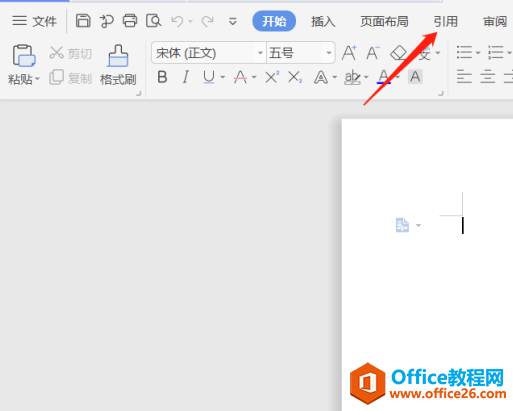
在引用的目录下面找到脚注,然后点击脚注旁边的箭头图标:
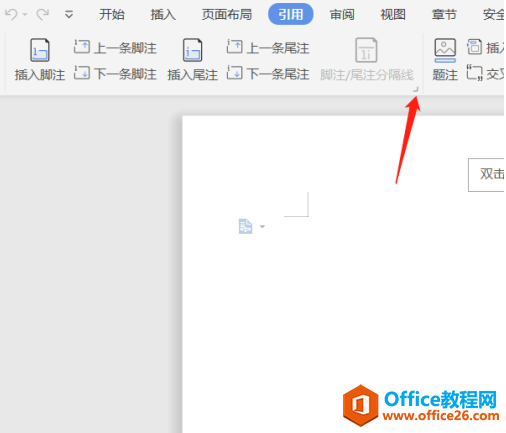
点击了之后,此时就会出现脚注和尾注的编辑页面,在这里就可以根据自己的需要设置到脚注格式。这里可以选择脚注插入的位置,是页面底端还是文字下方。如果是选中【页面底端】的话,Word是正好紧贴着页面底端的上面排入脚注,脚注下面就是正常的页面下边距,应该不会出现很大的空间。如果是选中【文字下方】的话,那么脚注会排在当前页面文字最后一行的下面,其最终位置取决于当前页面文字排入的多少。当文字排得较满时,脚注就靠下,贴近页面底端;当文字较少没有排满一页时,脚注就靠上,下面的留白就很多了:
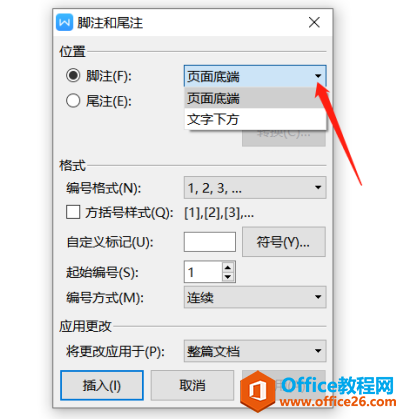
以上就是关于在word中设置移动脚注位置的步骤,操作起来也比较容易上手,是不是很容易呢?
上一篇:WPS+云办公如何查看文档的历史版本? 下一篇:WPS Word如何分页或跨页打印
相关文章





